Bilder oder Alben nach der Migration einer Mediathek in die Fotos-App finden
Wenn du der Ansicht bist, dass nach der Migration einer iPhoto- oder Aperture-Mediathek zur Fotos-App Alben oder Fotos fehlen, überprüfe Folgendes:
Überprüfen, ob die richtige Mediathek migriert wurde
Wenn du im Ordner „Bilder“ über mehr als eine Mediathek verfügst, fordert die Fotos-App dich beim ersten Öffnen der App zur Auswahl einer zu migrierenden Mediathek auf. Diese Mediathek wird zur Standardmediathek und enthält die Bilder, die die Fotos-App jedes Mal anzeigt, wenn du sie öffnest.
Wenn du beim ersten Öffnen der Fotos-App eine andere Mediathek auswählst, beispielsweise eine ältere iPhoto-Mediathek, werden möglicherweise nicht alle erwarteten Bilder angezeigt. Du kannst eine weitere Mediathek migrieren, indem du beim Öffnen von Fotos die Wahltaste gedrückt hältst. Dadurch gelangst du zum Dialog „Mediathek auswählen“, in dem du eine der verfügbaren Fotomediatheken in deinem Ordner „Bilder“ auswählen kannst:
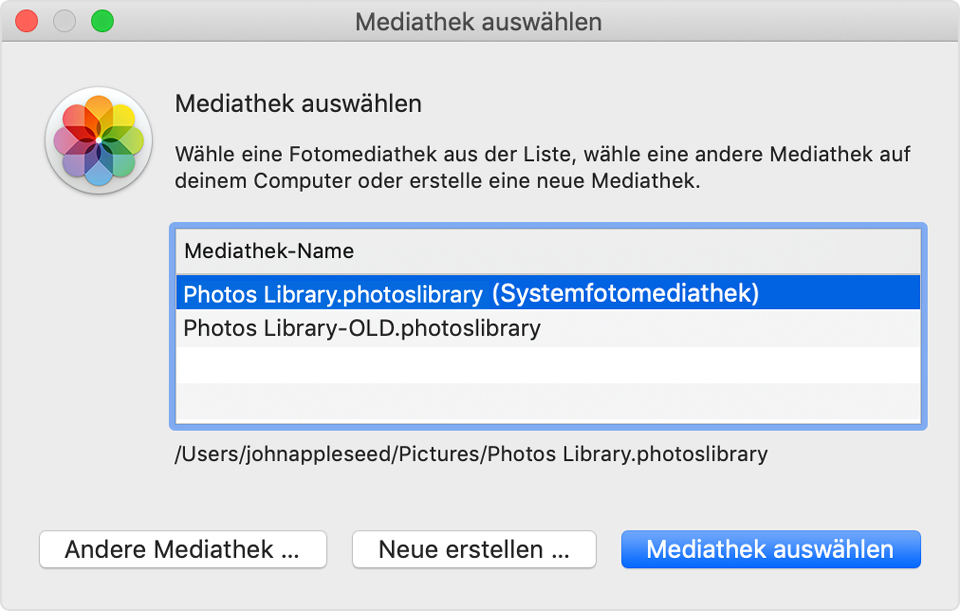
Zum Anzeigen aller Alben in der Seitenleiste auf "Meine Alben" klicken
Wenn du die Fotos-App zum ersten Mal öffnest, siehst du deine Bilder in der Ansicht „Momente“. In dieser Ansicht werden deine Bilder einzeln, nicht jedoch deine Alben angezeigt. Um diese anzuzeigen, klicke in der Seitenleiste der Fotos-App auf „Meine Alben“.
iPhoto-Ereignisse finden, die zu Alben geworden sind
Wenn du eine iPhoto-Mediathek in die Fotos-App migrierst, werden iPhoto-Ereignisse in Alben umgewandelt. Du findest diese Alben in einem Ordner namens iPhoto-Ereignisse in der Ansicht „Alben“ der Fotos-App.
Aktiviere „Mein Fotostream“.
Wenn „Mein Fotostream“ Bilder enthält, die älter als 30 Tage sind, und du diese Bilder nicht in iPhoto oder Aperture importiert hast, bevor du die Mediathek in die Fotos-App verschoben hast, werden diese Bilder nicht in der Fotos-App angezeigt.
Wenn du deine Apple-ID erst kürzlich erstellt hast, ist „Mein Fotostream“ womöglich nicht verfügbar. Wenn „Mein Fotostream“ nicht verfügbar ist, verwende iCloud-Fotos, um deine Fotos und Videos in iCloud aufzubewahren.
Du kannst „Mein Fotostream“ in der Fotos-App wie folgt aktivieren:
Wähle in der Menüleiste „Fotos“ > „Einstellungen“.
Klicke im Fenster „Einstellungen“ auf den Tab „iCloud“.
Klicke auf „Mein Fotostream“.
Warten, bis die Fotos-App alle Bilderminiaturen generiert hat
Wenn du eine Mediathek in die Fotos-App migrierst, kann es eine Weile dauern, bis alle Miniaturen für die gesamte Mediathek erstellt wurden. Ein Bild wird als weißes Quadrat angezeigt, bis seine Miniatur erstellt wurde.
Erfahre hier, wie Fotos intelligente Alben und RAW+JPEG-Bildpaare anzeigt
Die Fotos-App zeigt manche intelligente Alben anders an als das Programm, mit dem sie erstellt wurden. Erfahre mehr darüber, wie die Fotos-App intelligente Alben von iPhoto oder Aperture anzeigt.
Wenn deine Aperture-Mediathek RAW+JPEG-Bildpaare enthält, ist in der Fotos-App nur die JPEG-Datei zu sehen.
Alle Serienbilder anzeigen
Mit dem iPhone im Serienbildmodus aufgenommene Bildsätze werden in der Fotos-App als einzelne Miniatur angezeigt. Um alle Serienbilder anzuzeigen, doppelklicke auf die Miniatur und dann auf „Auswahl treffen …“.
Weitere Informationen
Aktiviere nach der Aktualisierung auf die Fotos-App für macOS die iCloud-Fotos